
Одвојени скенери су сада скоро нестали са тржишта, али многи уређаји ове класе су и даље у функцији. Наравно, такође захтевају возаче за пуноправно дело - Затим ћемо вас упознати да стекнемо методе добијања потребних за уређај ХП СЦЈЕЈЕТ 200.
Возачи на ХП СЦАЊЕТ 200
Опћенито, методе за пријем возача скенера који се разматрају не разликују се од таквих поступака за сличну канцеларијску опрему. Покренимо анализу доступних опција употребом службене странице.1 метода: Хевлетт-Пацкард Ресурс Ресурс
Многи произвођачи и даље подржавају уређаје који нису издали дуже време - посебно, објављивање на званичним веб локацијама неопходним за рад на радном месту. ХП строго слиједи ово правило, дакле најлакши начин за преузимање управљачких програма из ресурса америчке корпорације.
Посетите ХП подршку Портал
- Дођите до ресурса произвођача и користите мени - мишем на ставку "Подршка", а затим кликните на леви тастер миша у складу са опцијом "програма и управљачки програми".
- У прозору одабира уређаја кликните на "штампач".
- Овде ће вам морати да користите претраживач: Унесите име модела скенера у низу и кликните на скочни резултат. Имајте на уму да нам је потребан модел са индексом 200, а не 2000!
- Након преузимања странице уређаја, датотеке филтера су доступне за преузимање критеријума оперативног система, ако је потребно - то се може обавити кликом на "Промени".
- Затим пронађите јединицу за преузимање. По правилу, категорија са најпогоднијим софтверским компонентама биће аутоматски откривена. Можете га преузети кликом на линк "Преузми".
- Преузмите датотеку за подешавање возача, а затим га покрените и поставите следећим упутствима Инсталатора.
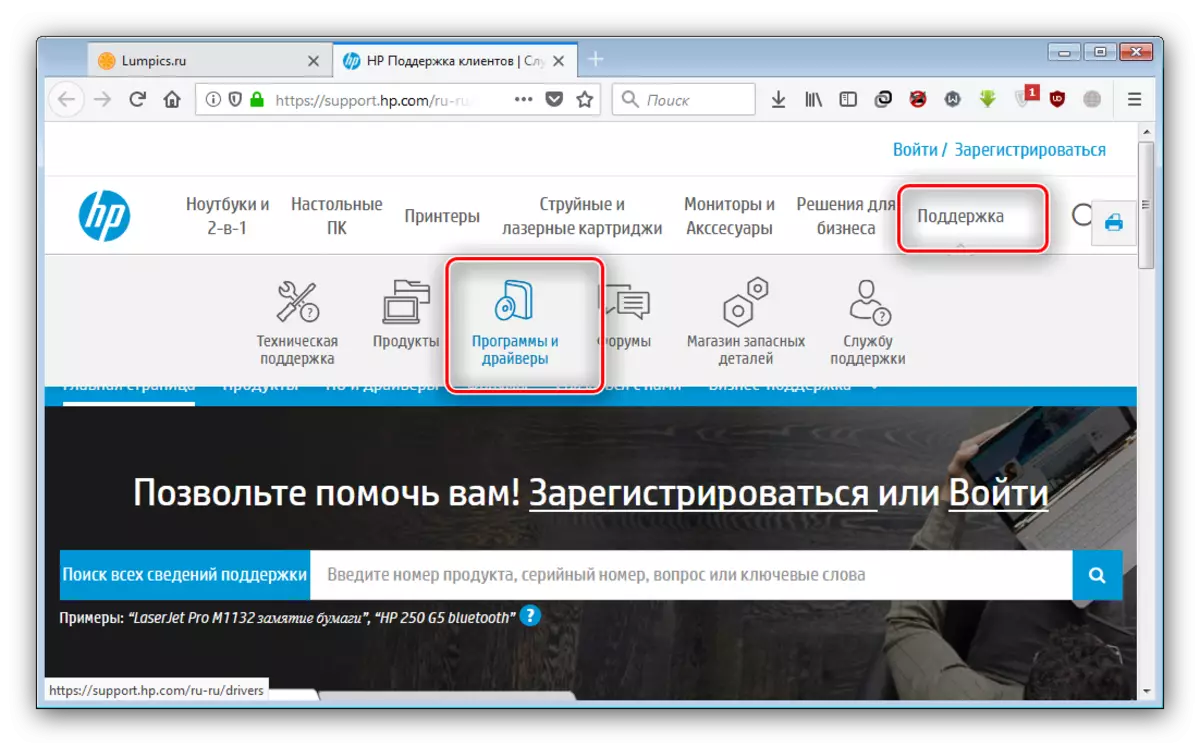
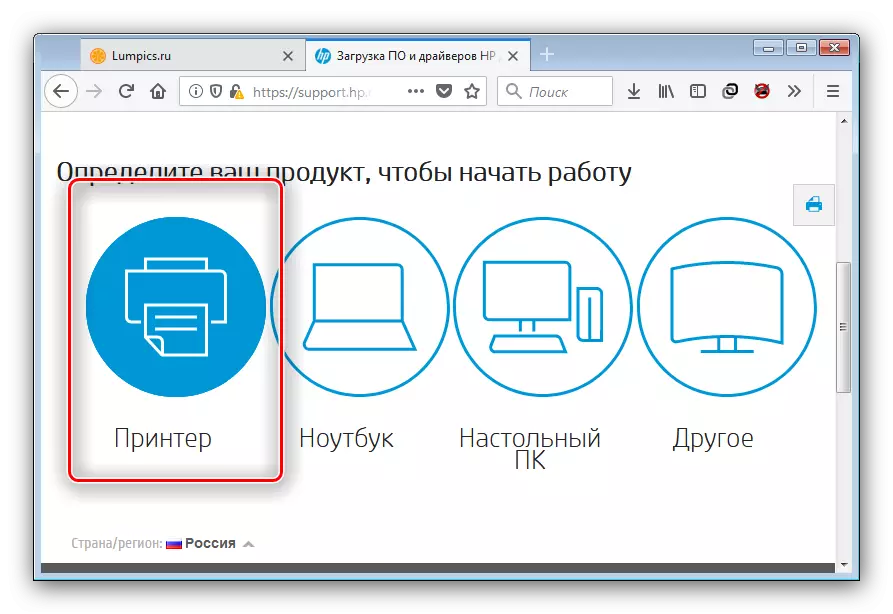
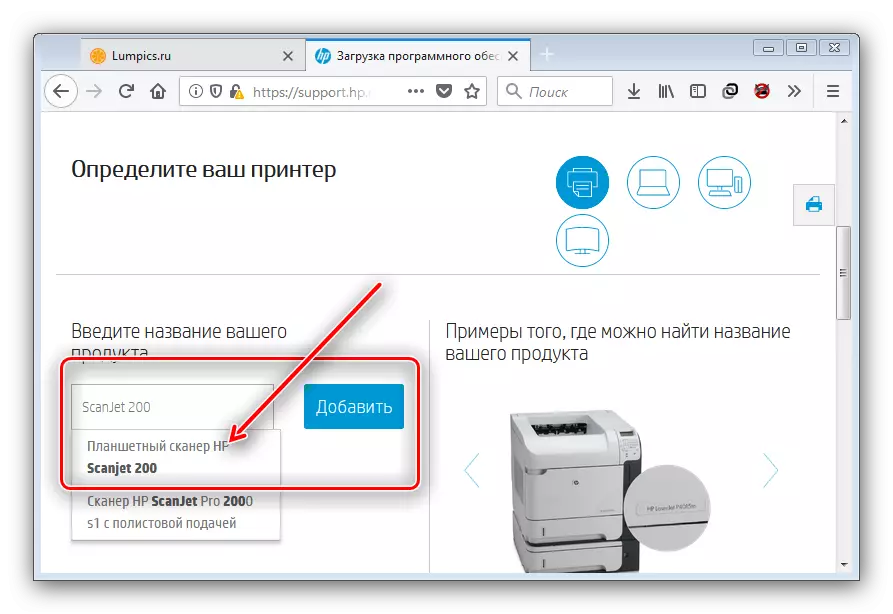
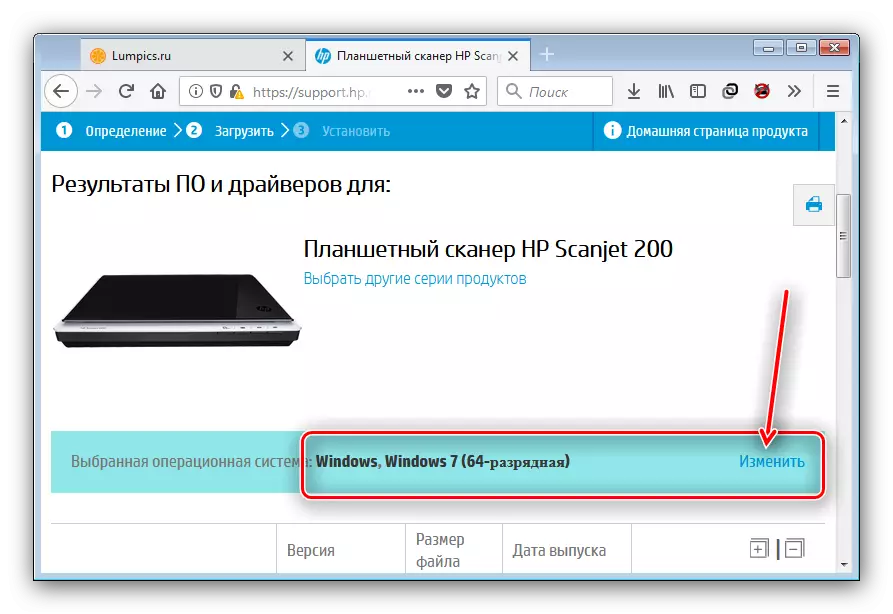
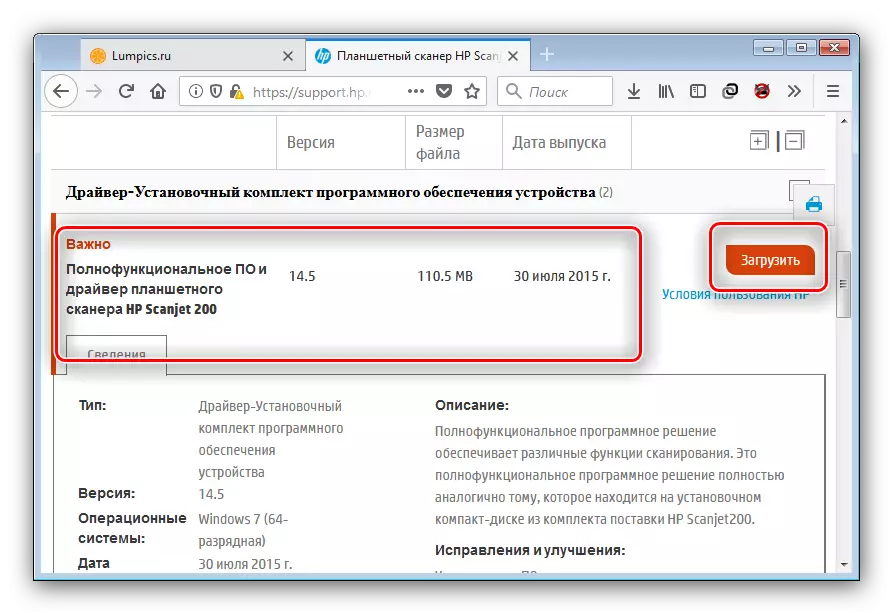
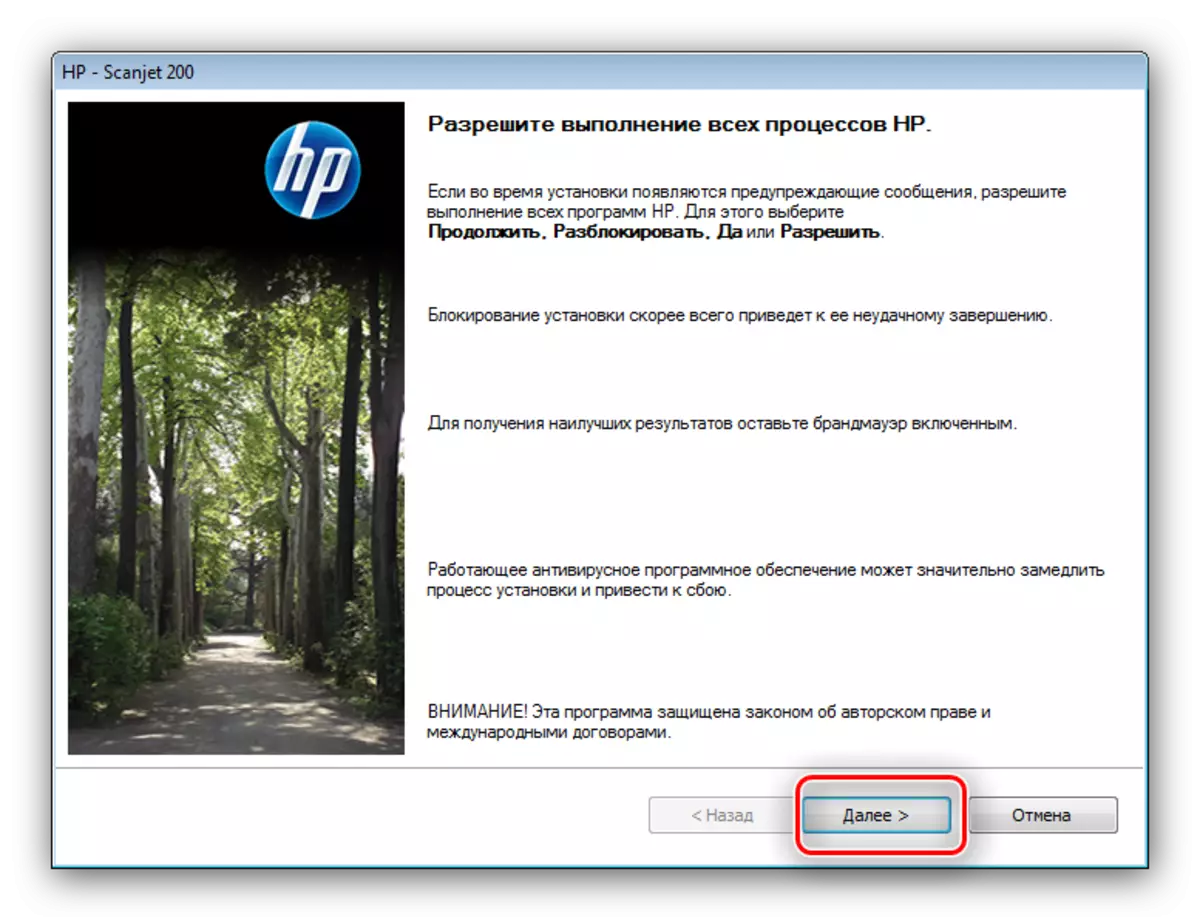
Сматра се да је разматрана у већини случајева, јер гарантује позитиван резултат.
2. метод: ХП Подршка апликација за помоћника
Ако сте дуготрајни ХП производ, вероватно сте упознати са услужним програмом за надоградњу, познат као ХП помоћник за подршку. Она ће нам помоћи у одлуци данашњег задатка.
Преузмите ХП подршку помоћника
- Можете да отпремите инсталацију апликације са службене странице.
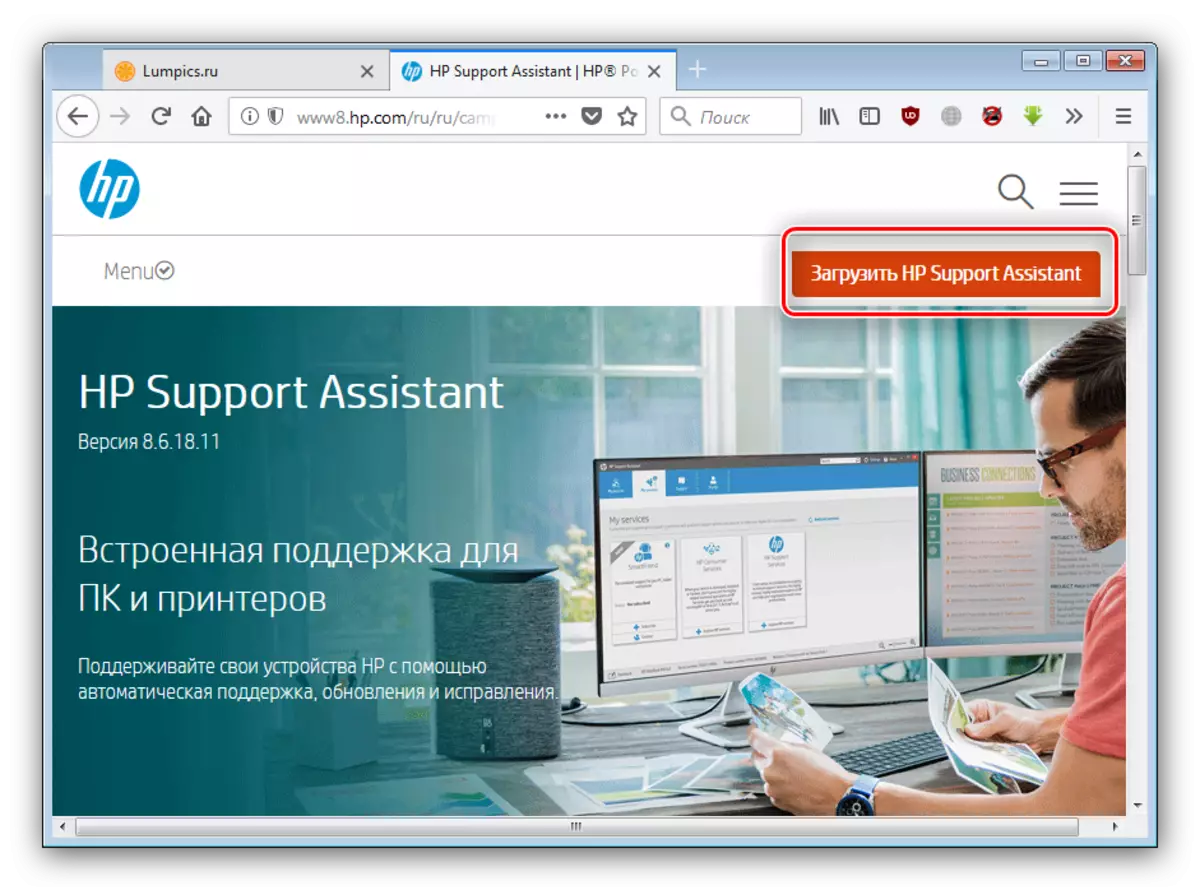
Затим га поставите као било који други програм за Виндовс.
- На крају инсталације апликација ће почети. У будућности се може отворити кроз етикету на "радној површини".
- У прозору главног програма кликните на "Провери доступност ажурирања и порука".
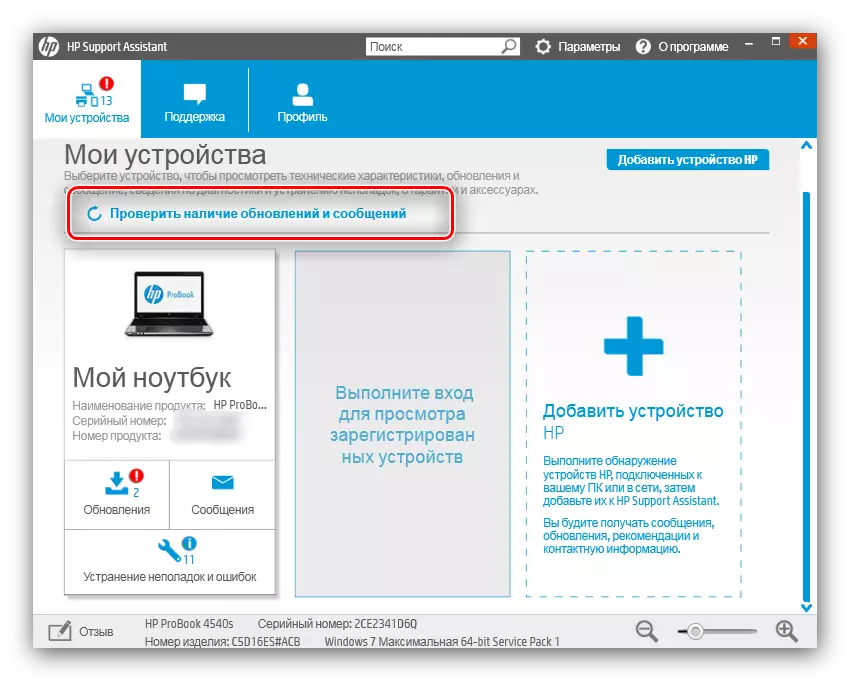
Мораћемо да сачекамо док се услужни програм повеже са серверима компаније и припреми списак могућих ажурирања.
- По повратку на главни простор ХП помоћника за подршку кликните на дугме "Ажурирај" у блоков својстава вашег скенера.
- Последњи корак је означавање жељених компоненти, након чега почнете да се учитавате и инсталирате притиском на одговарајуће дугме.
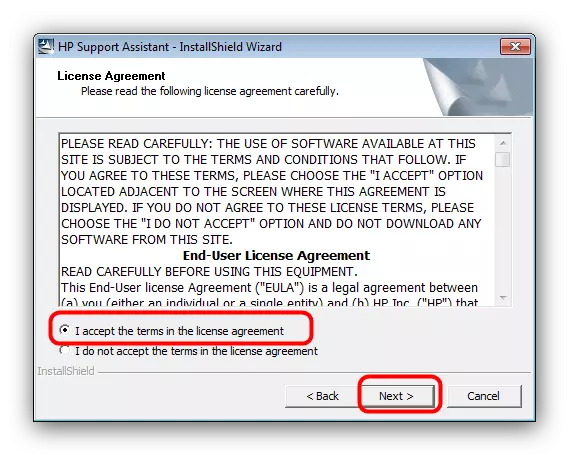
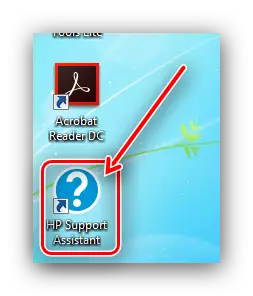
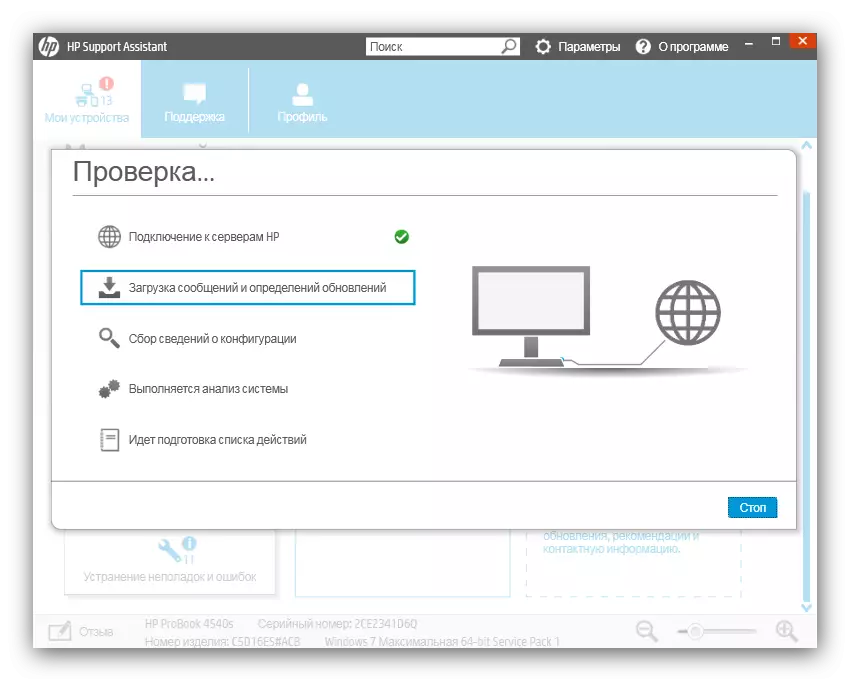
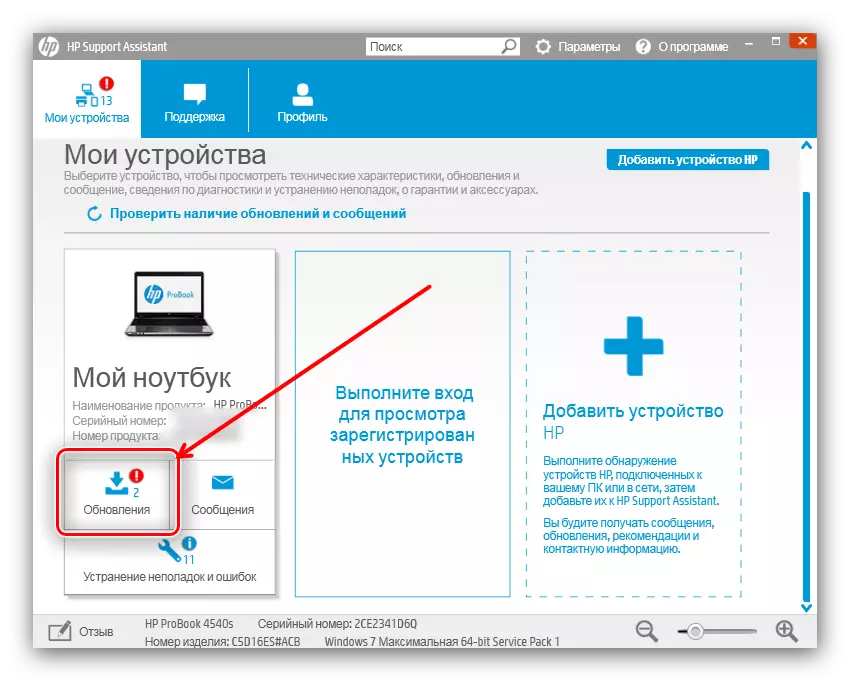
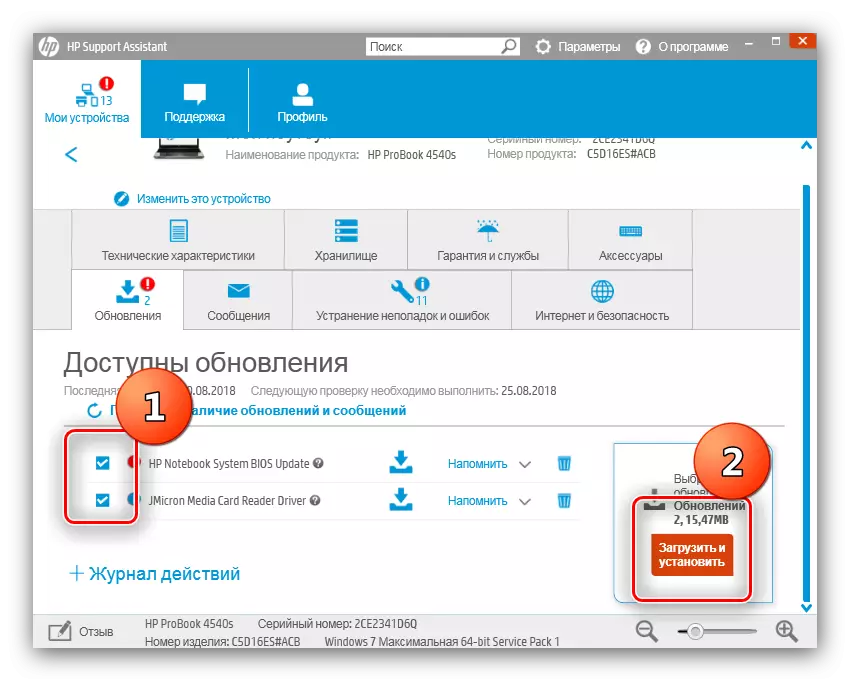
Са техничког становишта, ова опција се не разликује од употребе службене странице, јер га такође можемо препоручити као један од најпоузданијих.
Метода 3: Комуналне услуге за ажурирање управљачких програма од програмера трећих страна
Ажурирајте управљачке програме и неформалне методе. Једна од њих је употреба програма трећих страна чија је функционалност слична ХП услужном програму. ДриверПацк раствор се врло добро провери - саветујемо вам да вам скренете пажњу на њега.
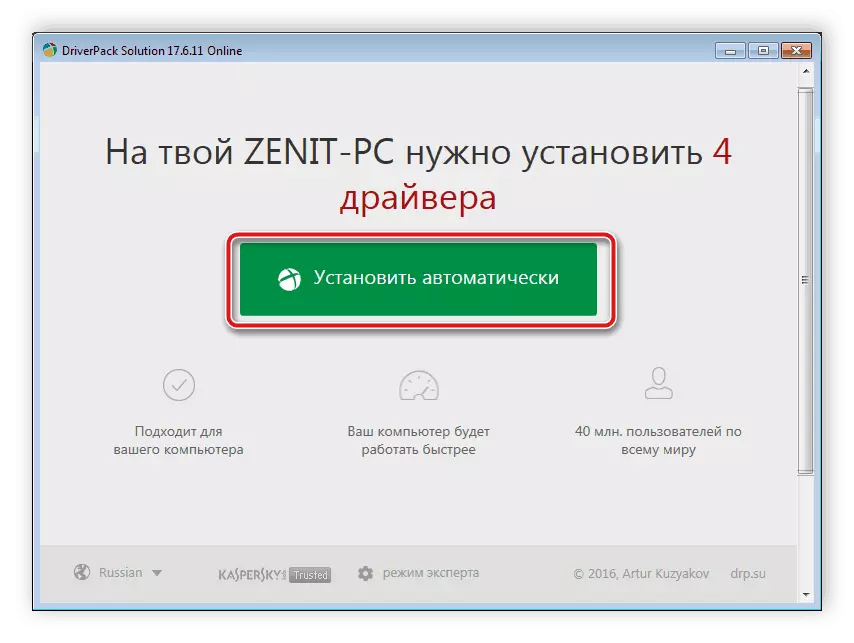
Лекција: Како користити ДриверПацк раствор
Наравно, ова апликација не може да дође некоме. У овом случају, прочитајте чланак на доњем линку - један од наших аутора детаљно је размотрило најпопуларније возачке пакене.
Прочитајте још: Најбољи програми за ажурирање управљачких програма
4 метода: Идентификатор хардвера скенера
Унутрашње компоненте рачунара или лаптопа, као и периферне уређаје, извештавају се на нивоу програма са системом путем посебних идентификатора. Ови идентификатори, такође познати као ид, могу се користити за тражење драјвера у одговарајућу опрему. ХП Сцањет 200 има следећи код:
УСБ \ вид_03ф0 & пид_1ц05
Примените примљени код потребан је на посебној служби (на пример, девит). Више информација о овом поступку може да учи из следећег приручника.
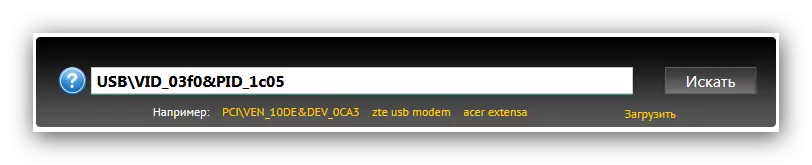
Прочитајте још: Како пронаћи управљачке програме помоћу ИД опреме
Метода 5: "Управитељ уређаја"
Многи корисници су подцјењивали могућности Виндовс Систем заборављене или игноришу једну врло корисну особину уређаја Управитељ уређаја - надограђујући или инсталирање управљачких програма у признату опрему.
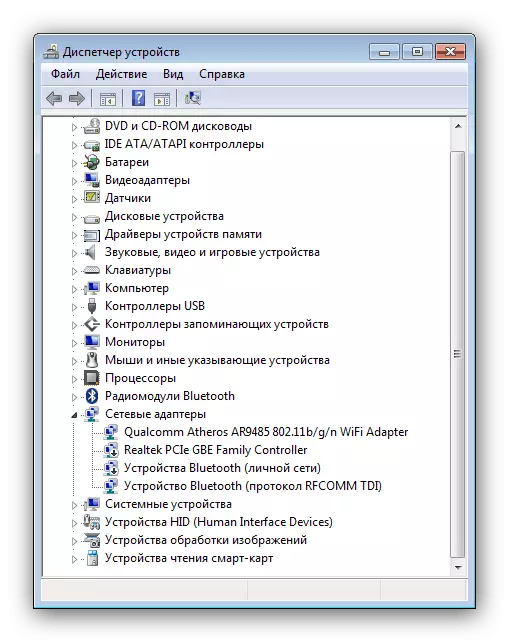
Поступак је можда најједноставнији од свега горе наведено, али појава потешкоћа је, наравно, није искључена. На такав случај, један од наших аутора припремио је детаљна упутства за коришћење менаџера уређаја.
Лекција: Управљање управљачким програмом по систему значи
Закључак
Као што видите, пронађите и преузмите управљачке програме ХП СцанЈет 200 и у ствари није отежано. Свака од описаних метода има своје предности и надамо се да сте нашли погодни за себе.
